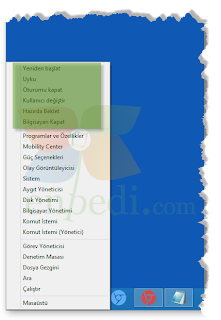Windows 8 ve 10: Yönetimsel Araçlar Menüsüne Güç Seçeneklerini (Kapat, Uyku vs.) Eklemek
https://8.enpedi.com/2012/12/windows-8-yonetimsel-araclar-menusune.html?m=0
Eğer isterseniz Yönetimsel Araçlar menüsünde "Güç" seçeneklerini oluşturabilir ve bilgisayarın veya oturumun kapanma seçeneklerini buradan yönetebilirsiniz. Altta, bahsettiğim seçeneklerin Yönetimsel Araçlar menüsünün alt kısmında ve üst kısmında konumlandığı durumları görüyorsunuz;
1- Buradan Group4.rar dosyasını indirin.
2- Dosyayı ayıkladığınızda içinden Group4 adında bir klasör çıkacak. Bu klasörü veya içindekileri altta anlatılan şekillerde kullanın:
3- Çalıştır'ı açın ve %UserProfile%\AppData\Local\Microsoft\Windows\WinX yazıp Enter'a basın.
4- Group4 klsaörünü WinX klasörüne atın ve 8. adıma atlayın.
5- Group4 klsaörünü WinX klasörüne atın, Group0 (Sıfır)olarak yeniden adlandırın ve 8. adıma atlayın.
6- 4 veya 5. adımı uygulayın, ardından Group4 veya Group0 klasörünü açarak istemediğiniz kısayolları silin ve 8. adıma atlayın.
7- İndirdiğiniz Group4 klasöründeki kısayollardan dilediğinizi, WinX klasöründeki varsayılan klasörler olan Group1, Group2 veya Group3 (Sıralama alttan üste doğru) klasörlerinden dilediğinize atın ve 8. adıma geçin.
8- Değişikliklerin geçerli olması için Windows Gezgini'ni yeniden başlatın.
Konu ile ilgili ayrıca bakınız;
- Yönetimsel Araçlar Menüsü: Dilediğiniz Öğeleri Eklemek/Kaldırmak
- Masaüstü Sağ Tuş Menüsüne "Güç" Açılır Menüsü Eklemek
- Masaüstü Sağ Tuş Menüsüne "Bilgisayarı Kapat" Seçeneği Eklemek
- Masaüstü Sağ Tuş Menüsüne "Yeniden başlat" Seçeneği Eklemek
- Masaüstü Sağ Tuş Menüsüne "Kullanıcı değiştir" Seçeneği Eklemek
- Masaüstü Sağ Tuş Menüsüne "Kilitle" Seçeneği Eklemek
- Masaüstü Sağ Tuş Menüsüne "Oturumu Kapat" Seçeneği Eklemek
1- Buradan Group4.rar dosyasını indirin.
2- Dosyayı ayıkladığınızda içinden Group4 adında bir klasör çıkacak. Bu klasörü veya içindekileri altta anlatılan şekillerde kullanın:
3- Çalıştır'ı açın ve %UserProfile%\AppData\Local\Microsoft\Windows\WinX yazıp Enter'a basın.
Eğer Güç seçeneklerinin, Yönetimsel Araçlar menüsünün
ÜST kısmında yer almasını istiyorsanız;
4- Group4 klsaörünü WinX klasörüne atın ve 8. adıma atlayın.
Eğer Güç seçeneklerinin, Yönetimsel Araçlar menüsünün
ALT kısmında yer almasını istiyorsanız;
5- Group4 klsaörünü WinX klasörüne atın, Group0 (Sıfır)olarak yeniden adlandırın ve 8. adıma atlayın.
Güç seçeneklerinin
sadece bir kısmını kullanmak istiyorsanız;
6- 4 veya 5. adımı uygulayın, ardından Group4 veya Group0 klasörünü açarak istemediğiniz kısayolları silin ve 8. adıma atlayın.
Yeni grup oluşturmadan istediğiniz Güç seçeneklerini
mevcut gruplara eklemek için;
7- İndirdiğiniz Group4 klasöründeki kısayollardan dilediğinizi, WinX klasöründeki varsayılan klasörler olan Group1, Group2 veya Group3 (Sıralama alttan üste doğru) klasörlerinden dilediğinize atın ve 8. adıma geçin.
8- Değişikliklerin geçerli olması için Windows Gezgini'ni yeniden başlatın.